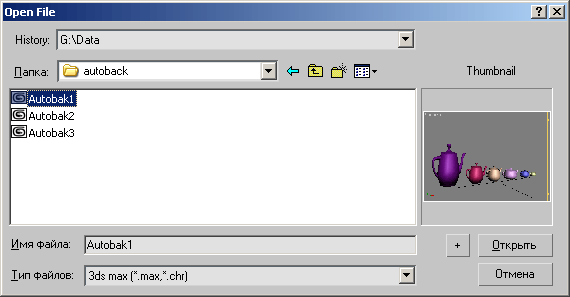Иллюстрированный самоучитель по 3D Studio Max 6
Открытие зарезервированного файла
- Выберите File › Open.
- Войдите в каталог 3dsmax6\autoback.
- В списке меню File Type выберите пункт All Files (*.*).
- Щелкните по значку Details (Подробно) в верхнем правом углу диалогового окна.
Появится время последнего изменения авторезервированных файлов (рис. 1.56).
- Откройте файл, изменявшийся последним.
- Выберите команду File › Save As. Перейдите к каталогу сцены и переименуйте ваш файл.
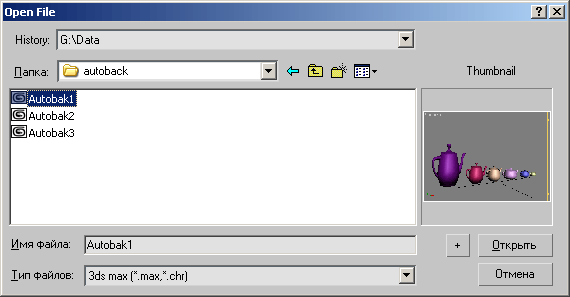
Рис. 1.56. Во время восстановления файла сцены из директории Autoback выберите Details › Files of type › All files (Подробно › Файлы формата › Все файлы), чтобы увидеть недавно измененный файл
Если Вы заметили ошибку, выделите, пожалуйста, необходимый текст и нажмите CTRL + Enter, чтобы сообщить об этом редактору.